Excel中功能强大到爆表的AGGREGATE函数,1个函数抵得上19个
我是【桃大喵学习记】,欢迎大家关注哟~,每天为你分享职场办公软件使用技巧干货!
今天就跟大家分享一个WPS中万能函数AGGREGATE,这是一个非常强大的函数不仅集合了求和、计数、算平均等19种函数功能,并且还可以还可以忽略隐藏行、错误值、空值等。
一、AGGREGATE函数介绍
功能:AGGREGATE 函数可将不同的聚合函数应用于列表或数据库,并提供忽略隐藏行和错误值的选项。
语法:
1、引用形式
AGGREGATE(function_num, options, ref1, [ref2], …)
2、数组形式
AGGREGATE(function_num, options, array, [k])
解析:
1、function_num:每个数字代表不同的含义,总共有1-19个数字进行选择,数字对应的功能如下:
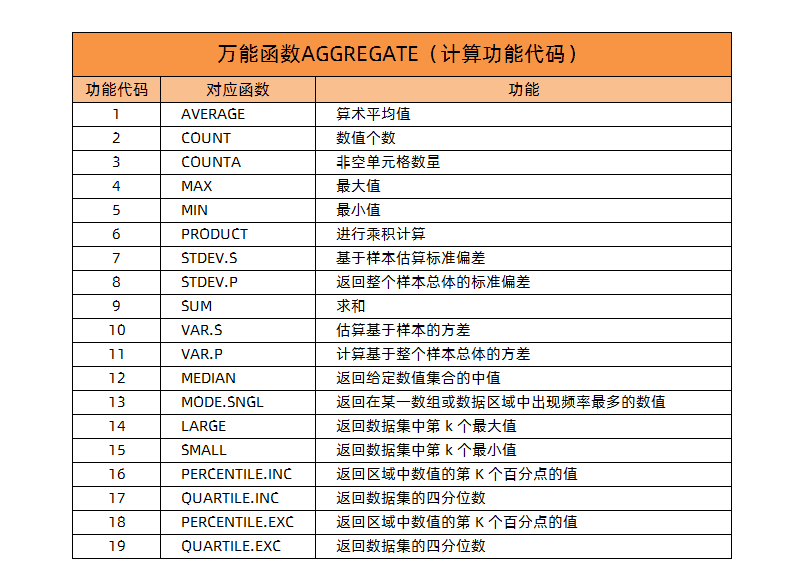
2、options:第二参数也是一个数值,决定在函数的计算区域内要忽略哪些值,数字代表的意思分如下

3、ref1/array:第三参数可以是一个数组或数组公式,也可以是对要为其计算聚合值的单元格区域的引用。
最终我们可以看到AGGREGATE函数的基本格式为:
= AGGREGATE(统计功能,忽略哪些值,数据区域)
特别提醒:
大家看了AGGREGATE这么多功能怎么记住呢?实际上完全不需要有这种担心,Excel为我们提供了非常智能的提醒功能,当我们输入函数之后,就有对应参数功能的选项,如下图所示:
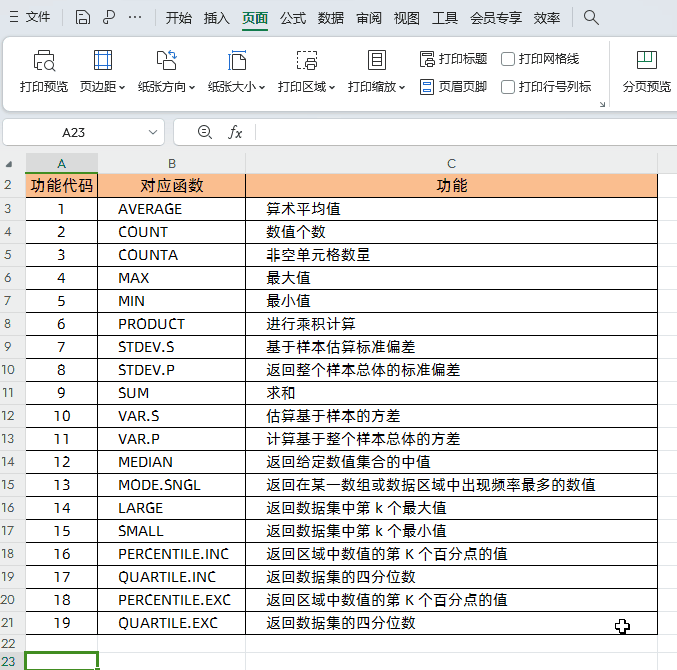
二、AGGREGATE函数应用实例
如下图所示,这是一个考试成绩表,每名学生参加6个科目的测试,根据实际成绩来得出右侧区域的五项统计数据,其实这种场景使用AGGREGATE函数再合适不过了,上面的五项统计数据分别对应5个函数:总分(SUM)、最高分(MAX)、最低分(MIN)、平均分(AVERAGE)、参考科目数(COUNT)。
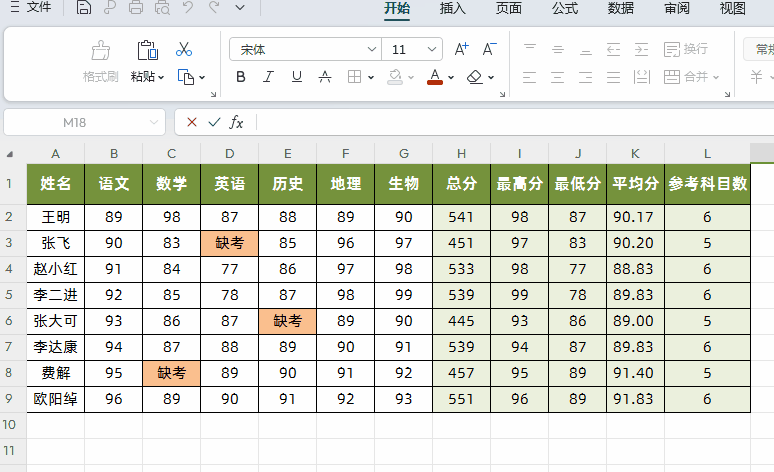
1、统计总分
在目标单元格输入公式:
=AGGREGATE(9,,B2:G2)
然后点击回车,下拉填充数据
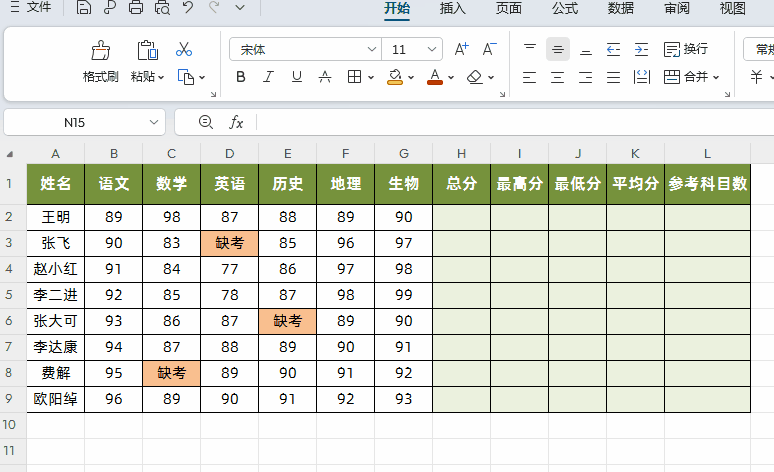
解读:
第一参数:9 代表求和;因为我们并不需要指定忽略统计的数据,因此第二参数可以省略(此处写了两个逗号,中间省略了一个参数),最后一个参数就是要计算的数据区域B2:G2,然后下拉填充数据即可。
2、统计最高分
在目标单元格输入公式
=AGGREGATE(4,,B2:G2)
然后点击回车,下拉填充数据
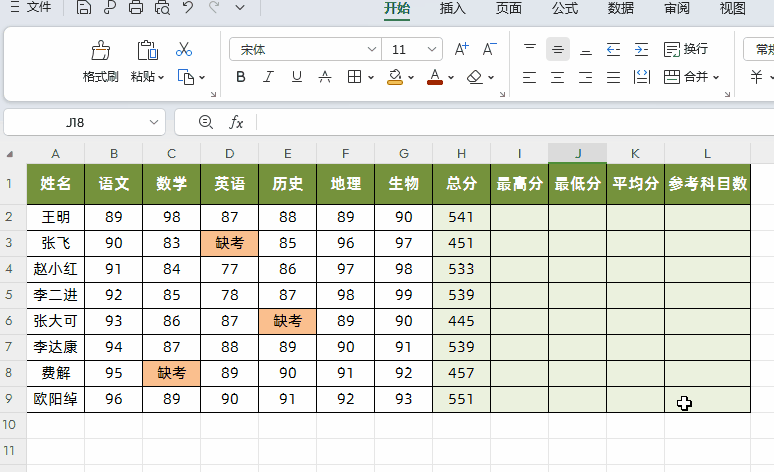
解读:
第一参数:4 代表最最大值;同样第二参数可以省略(此处写了两个逗号,中间省略了一个参数),最后一个参数就是要计算的数据区域B2:G2,然后下拉填充数据即可。
3、统计最低分
在目标单元格输入公式
=AGGREGATE(5,,B2:G2)
然后点击回车,下拉填充数据
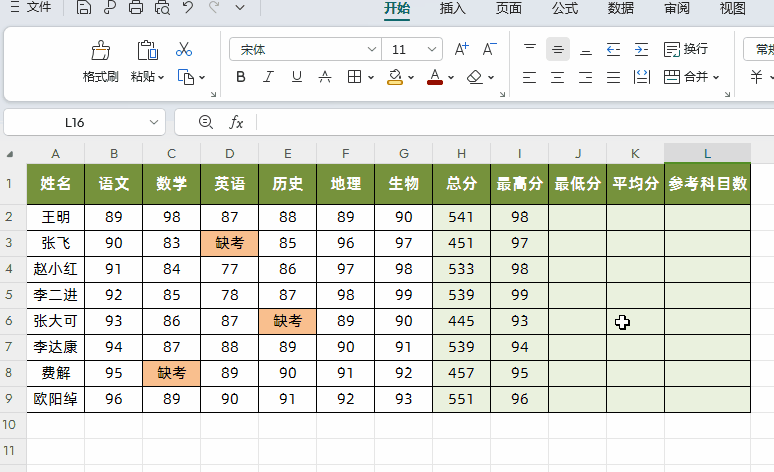
解读:
第一参数:5 代表求最小值;同样第二参数可以省略(此处写了两个逗号,中间省略了一个参数),最后一个参数就是要计算的数据区域B2:G2,然后下拉填充数据即可。
4、统计平均分
在目标单元格输入公式
=AGGREGATE(1,,B2:G2)
然后点击回车,下拉填充数据
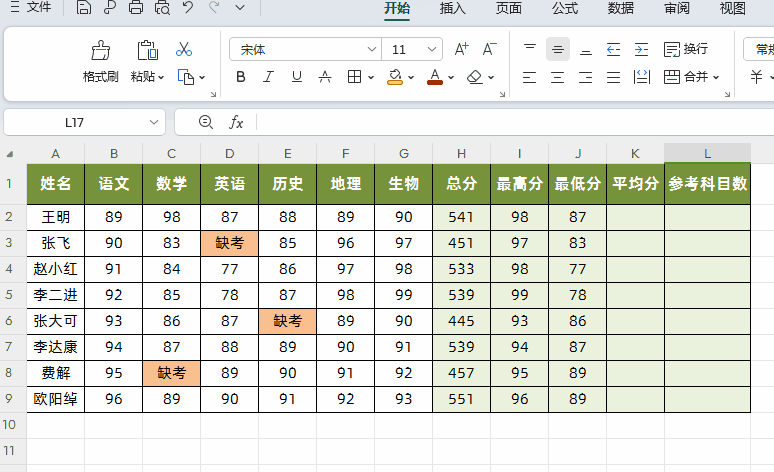
解读:
第一参数:1 代表求平均值;同样第二参数可以省略(此处写了两个逗号,中间省略了一个参数),最后一个参数就是要计算的数据区域B2:G2,然后下拉填充数据即可。
5、统计参考科目数
在目标单元格输入公式
=AGGREGATE(2,,B2:G2)
然后点击回车,下拉填充数据
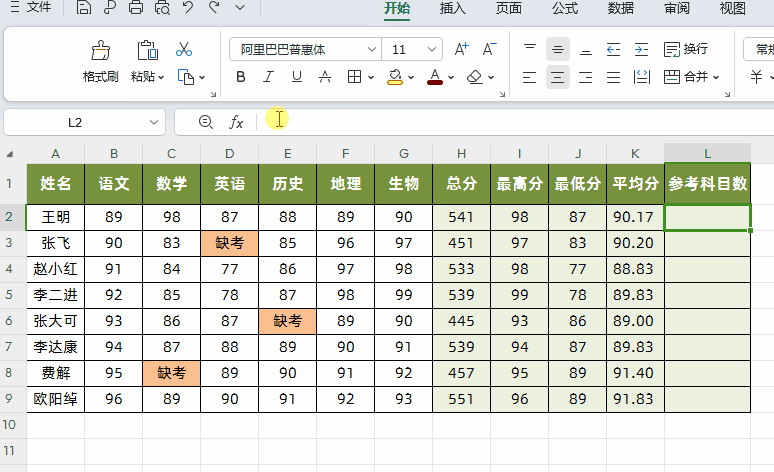
解读:
第一参数:2 代表求数值个数;同样第二参数可以省略(此处写了两个逗号,中间省略了一个参数),最后一个参数就是要计算的数据区域B2:G2,然后下拉填充数据即可。
通过上面的5个实例大家学会如何使用AGGREGATE函数了吗?剩下的14个功能大家可以根据使用场景尝试学习一下。AGGREGATE这种集19种统计函数功能加7种忽略项目,这种强大到爆表的整合功能,真是当之无愧的统计函数之王,快收藏学习吧!
以上是【桃大喵学习记】今天的干货分享~觉得内容对你有帮助,记得顺手点个赞哟~。我会经常分享职场办公软件使用技巧干货!大家有什么问题欢迎留言关注!











